腾讯会议怎么同时视频和分享屏幕 腾讯会议同时视频和分享屏幕方法一览
- WBOYWBOYWBOYWBOYWBOYWBOYWBOYWBOYWBOYWBOYWBOYWBOYWB原创
- 2024-07-01 14:43:01741浏览
您是否想要在腾讯会议中同时进行视频聊天和屏幕分享?腾讯会议提供了一种便捷的方式,让您可以在进行视频通话的同时,轻松地与他人分享您的屏幕。 通过这种功能的结合,您可以进行更有效的远程会议,并以更直观、生动的方式传递信息。 在本文中,php小编子墨将逐步指导您如何在腾讯会议中实现这一操作。 继续阅读以了解详细的分步说明。

腾讯会议同时视频和分享屏幕方法一览
1、首先打开腾讯会议,在上方菜单中选择快速会议(如下图所示)。
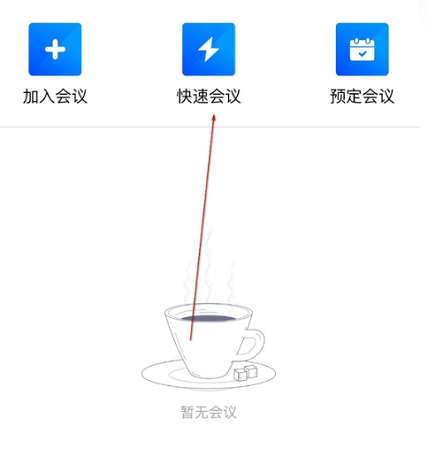
2、进入会议后,选择下方的开启视频的选项,点击选择(如下图所示)。
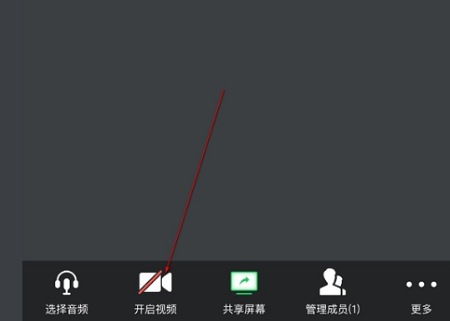
3、在弹出的对话框中选择好,即可开启视频了(如下图所示)。
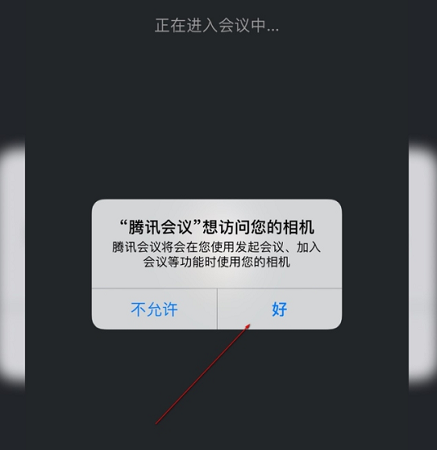
4、此时在下方可以找到分享屏幕,点击开始直播,就可以同时看到我们的屏幕和视频了(如下图所示)。
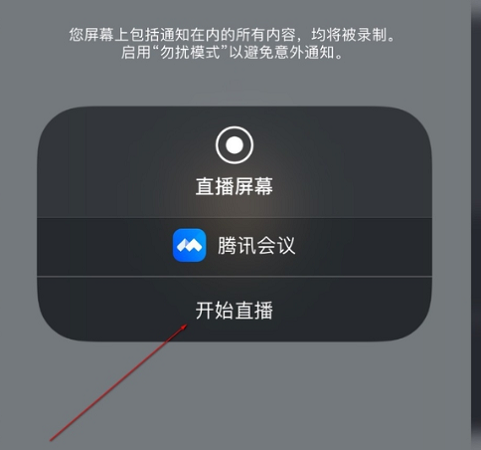
5、最后点击屏幕顶端的红色部分,可以选择停止屏幕直播(如下图所示)。
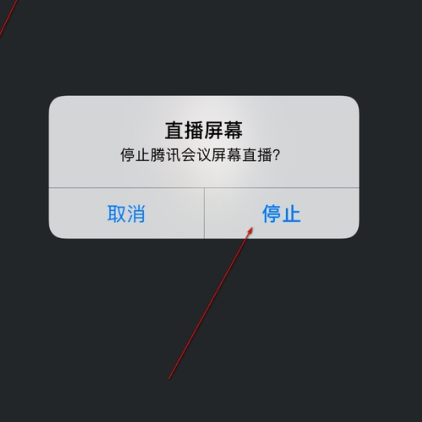
以上是腾讯会议怎么同时视频和分享屏幕 腾讯会议同时视频和分享屏幕方法一览的详细内容。更多信息请关注PHP中文网其他相关文章!
声明:
本文内容由网友自发贡献,版权归原作者所有,本站不承担相应法律责任。如您发现有涉嫌抄袭侵权的内容,请联系admin@php.cn

